Содержание
- 1 StartIsBack скачать программу
- 2 StartIsBack установка
- 3 Настройки StartIsBack
- 4 Пример меню Пуск в StartIsBack
- 5 StartIsBack не работает
- 6 StartIsBack грустный смайлик в меню Пуск
- 7 StartIsBack как отключить
- 8 StartIsBack как удалить
- 9 StartIsBack отказано в доступе
- 10 StartIsBack аналоги | похожие программы
- 11 Основной функционал StartIsBack++ для Windows 10
- 12 Отличительные особенности
- 13 Краткий алгоритм настройки меню «Пуск»
- 14 Описание основных вкладок
Автор: Юрий Белоусов · 30.04.2019
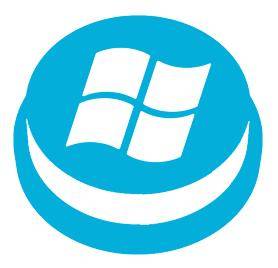
StartIsBack – это программа, изменяющая стандартное меню «Пуск». С помощью нее легко можно изменить визуальное оформление кнопки «Пуск», самого меню, а также панели задач. StartIsBack легко сделает в Windows 10 меню как в Windows 7 и даже лучше! Подходит для операционных систем Windows 8 и Windows 10.
StartIsBack скачать программу
Скачать программу StartIsBack последней версии можно:
- На официальном сайте;
- На файлообменниках;
StartIsBack установка
Процесс установки StartIsBack очень простой. Нужно:
- Скачать установочный файл на свой компьютер;
- Запустить его;
- Выбрать, будет ли установлена программа только для текущего пользователя или для всех пользователей данного ПК;
- Дождаться окончания установки, в конце которой появится окно, которое желательно не закрывать, так как через него проще всего попасть в настройки. Мне вообще не удалось выяснить, куда устанавливается StartIsBack и где находятся файлы и настройки, поэтому будьте внимательны и не закрывайте данное окно!
Стоит отметить, что программа платная. В ней доступен 30дневный пробный период, но после него следует активировать StartIsBack с помощью лицензионного ключа активации.
Настройки StartIsBack
Инструкция по настройке StartIsBack:
- После завершения установки следует нажать на «Настроить StartIsBack»;
- Откроется вкладка «Внешний вид», где можно задать стиль меню и кнопки «Пуск», а также настроить внешний вид темы (скина), включая цвет, прозрачность, размер значков и отступы;
- В категории меню «Пуск» находятся настройки элементов меню. Можно их изменять, удалять, добавлять, сортировать;
- В разделе «Переключение» можно изменить стиль контекстного меню, настроить клавишу Windows, настроить отображение кнопки «Пуск».
Пример меню Пуск в StartIsBack
В результате можно получить примерно такое меню:
StartIsBack не работает
Если программа StartIsBack не работает, то следует произвести ее удаление и повторную установку. Так же можно сделать свой выбор в пользу аналогичной программы, одна из которых описана в статье «Меню «Пуск» как в Windows 7 для Windows 10».
StartIsBack грустный смайлик в меню Пуск
Если вдруг, при использовании программы StartIsBack появился грустный смайлик в меню «Пуск», значит что-то пошло не так. В таком случае рекомендуется сделать сброс настроек, а в случае, если это не исправит проблему – заново переустановить программу.
StartIsBack как отключить
Чтобы отключить StartIsBack нужно:
- Перейти в настройки программы;
- Зайти в раздел «Дополнительно»;
- Поставить галочку напротив пункта «Отключить для текущего пользователя» и нажать «Применить».
StartIsBack как удалить
Удалить StartIsBack можно через стандартные менеджер установки и удаления программ Windows.
В списке необходимо найти программу StartIsBack++, кликнуть по ней мышкой и нажать на появившуюся кнопку «Удалить».
Вместе с удалением StartIsBack, произойдет восстановление стандартного меню «Пуск» Windows 10.
Чтобы полностью удалить StartIsBack не убирайте галочку с пункта «Удалить настройки и данные лицензии».
StartIsBack отказано в доступе
Если при удалении StartIsBack пишет «Отказано в доступе», то следует перезагрузить компьютер в безопасном режиме и удалить программу из него.
StartIsBack аналоги | похожие программы
Один из популярных аналогов StartIsBack – программа Classic Shell, которая делает практически все то же самое. Она очень похожа по своему функционалу.
Надеюсь, статья «StartIsBack меню пуск для Windows 10, 8» была вам полезна.
Не нашли ответ? Тогда воспользуйтесь формой поиска:
StartIsBack++ представляет собой удобную и полезную программную надстройку, возвращающую в ОС Windows 8, 8.1 и 10 полноценную кнопку «Пуск» с Windows 7.
Обеспечивает оригинальные возможности стартового меню «семерки», привнося свои улучшения, а также позволяет настроить его внешний вид.
StartIsBack окажется верным другом ностальгирующим пользователям, который поможет вернуть на законное место такое привычное начальное меню ОС Windows 7. К тому же программа еще и улучшает комфорт от использования рабочего стола, делая новый экран упорядоченнее.
Скачать StartIsBack++ для Windows 10, 8 и 7 можно абсолютно бесплатно по прямой официальной ссылке ниже.
Основной функционал StartIsBack++ для Windows 10
Благодаря полной интеграции с ОС, приложение предоставляет множество интересных возможностей (последние меняются в зависимости от того, в оболочку какой именно операционной системы StartIsBack встраивается):
- моментальная загрузка на рабочий стол;
- решение дилеммы двух интерфейсов «восьмерки»;
- «живые» индикаторы вместо плиток в «десятке»;
- запуск часто используемых программ;
- применение скинов и точная настройка цвета;
- коррекция прозрачности и добавление размытия;
- восстановление крупных значков «десятки»;
- строка поиска нужного софта и файлов;
- деинсталлятор метро-приложений «десятки»;
- легкое выключение и перезагрузка ПК;
- избавление от «прослушки» Cortana;
- уменьшение использования ресурсов ОС.
Пробная версия StartIsBack отличается от оплачиваемой сборки тем, что имеет 30-тидневный лимит работы после установки. По окончанию отведенного времени она продолжает функционировать, но уже в ограниченном режиме: пустое и не настраиваемое меню «Пуск», а также уведомление об окончании испытательного периода при каждом включении ПК.
Ключевые моменты работы с StartIsBack++ для Windows 10
В отличие от других подобных продуктов, данное приложение отображает рабочий стол без задержек и мигания интерфейса, а кроме того:
- Обладает небольшим, компактным размером.
- Потребляет минимум системных ресурсов.
- Не запускает дополнительные процессы.
- Полностью локализуется на язык системы.
- Имеет тинкер с расширенными настройками.
В случае возникновения необходимости в программе предусмотрено временное отключение. Для этого достаточно удерживать нажатой клавишу Esc при входе в ОС Windows.
Скачать StartIsBack бесплатно |
StartIsBack представляет собой программу, основная функция которой заключается в том, чтобы помочь пользователям вернуть всем знакомую кнопку «Пуск» из версии Windows 7. Если на вашем компьютере установлена другая операционка, например Windows 10, то данное приложение очень актуально для вас. Поэтому мы рекомендуем скачать StartIsBack с нашего сайта бесплатно и без вирусов, чтобы на себе протестировать ее богатый функционал.
Отличительные особенности
- 5 ключевых вкладок и огромное количество всевозможных настроек, благодаря которым можно очень долго экспериментировать с дизайном любимого меню.
- Приложение моментально устанавливается и загружается на рабочий стол.
- Есть дополнительные опции для наиболее тонкой настройки цветовой гаммы.
- Ресурсы вашей операционной системы Виндовс 10 теперь можно значительно сэкономить.
- Удаляет ненужные метро-утилиты по желанию пользователя.
- Имеется отдельная строка для поиска необходимых файлов.
- Крупные значки платформы Windows 10 теперь легко восстанавливаются.
- Разработчики предусмотрели пробную версию, которая работает на протяжении 30 дней, но мы советуем скачать бесплатную утилиту с нашего веб-ресурса с неограниченным периодом функционирования.
- Не сильно нагружает операционку при работе.
Краткий алгоритм настройки меню «Пуск»
- Бесплатно скачайте StartIsBack и запустите ее на компьютере. Когда откроется окно утилиты, то выберите один из двух предлагаемых вариантов.
- В следующем окне появится сообщение о том, что знакомое меню «Пуск» вернулось. Если хотите настроить его более профессионально и со вкусом, то придется ознакомиться с детальным описанием ключевых разделов программы.
- Нажмите правой кнопкой мыши на меню «Пуск», в появившемся списке выберите строку «Свойства». После чего, откроется новое окно с настройками StartIsBack, где имеется 5 вкладок, расположенных с левой стороны.
Описание основных вкладок
- Меню «Пуск» — доступна настройка ключевых элементов и их поведение. Здесь представлено несколько категорий с 3 пунктами в каждой. Поставьте галочку, если хотите активировать определенную опцию и сохраните изменения нажатием на кнопку ОК.
- Внешний вид — выбор подходящего стиля оформления меню, можно отредактировать вид главной кнопки, первоначальный цвет панели задач тоже легко меняется.
- Переключение — дополнительные функции, которые также можно активировать простой галочкой.
- Дополнительно — можно отключить StartIsBack, а также ряд других системных процессов.
- О программе — справка, которая содержит подробную информацию о StartIsBack.
Посмотрите ознакомительное видео продолжительностью 5 минут. Автор рассказывает, почему выбрал именно эту программу, а также показывает ее русскоязычный интерфейс, где скрывается множество настроек. Если хотите узнать актуальную информацию о StartIsBack и понять, как ее грамотно настраивать с первого раза, то не пропустите этот видеоролик.
<center>Скачать StartIsBack бесплатно</center>
| <center>Поделитесь с друзьями: </center> |
Бесплатно!uFiler</th></tr></thead>check</td>Официальный дистрибутив StartIsBack</td>check</td></tr>close</td>Тихая установка без диалоговых окон</td>check</td></tr>close</td>Рекомендации по установке необходимых программ</td>check</td></tr>close</td>Пакетная установка нескольких программ</td>check</td></tr> Скачать StartIsBack</td>Скачать StartIsBack бесплатно</td></tr></tbody>Используемые источники:
- https://urfix.ru/startisback/
- https://soft-file.ru/startisback/
- https://windows-ten.info/sistema/555-startisback.html
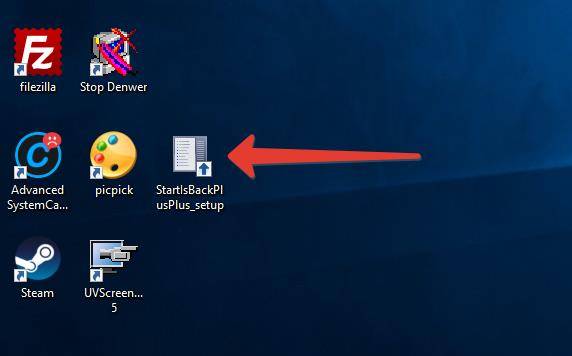
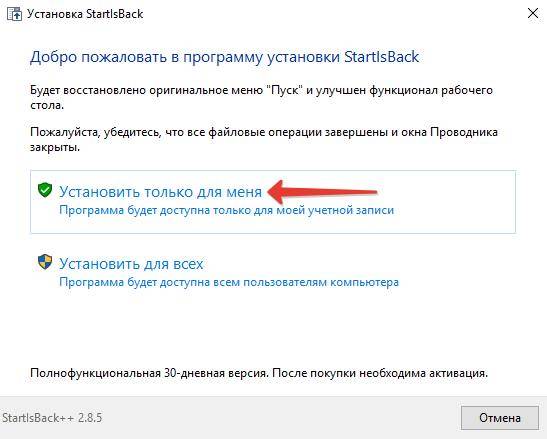
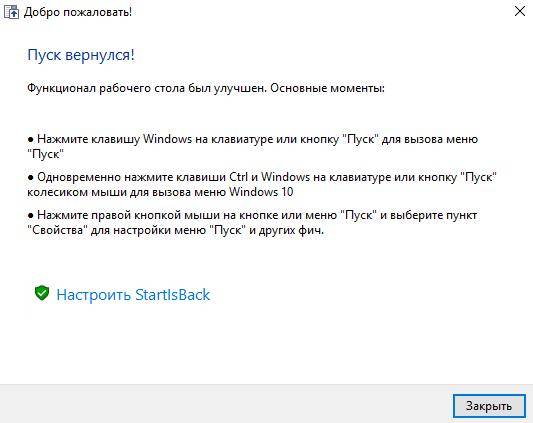
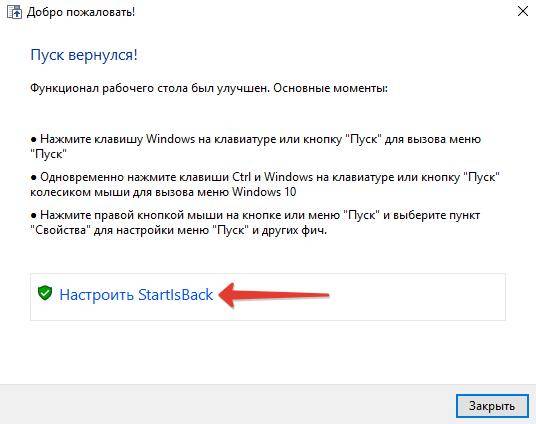
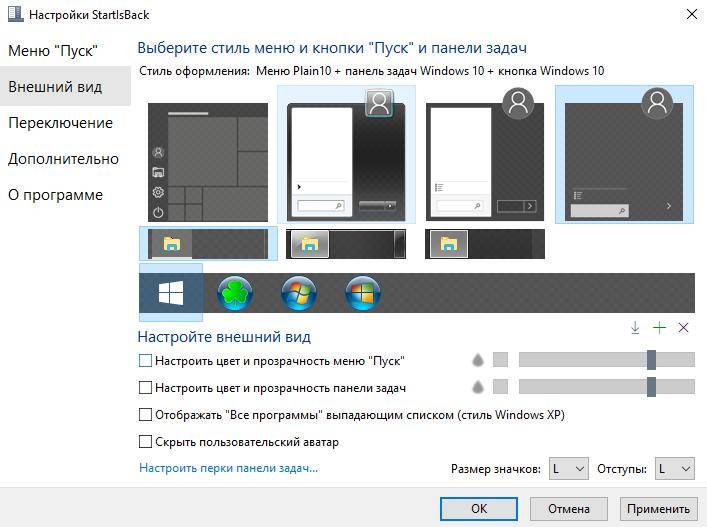
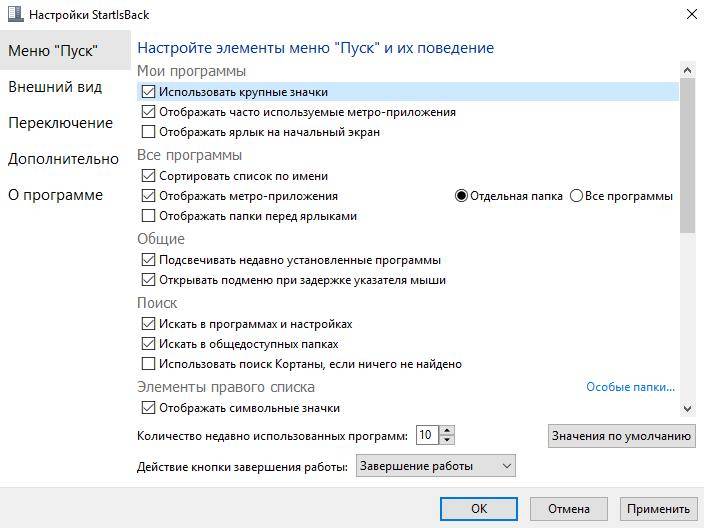
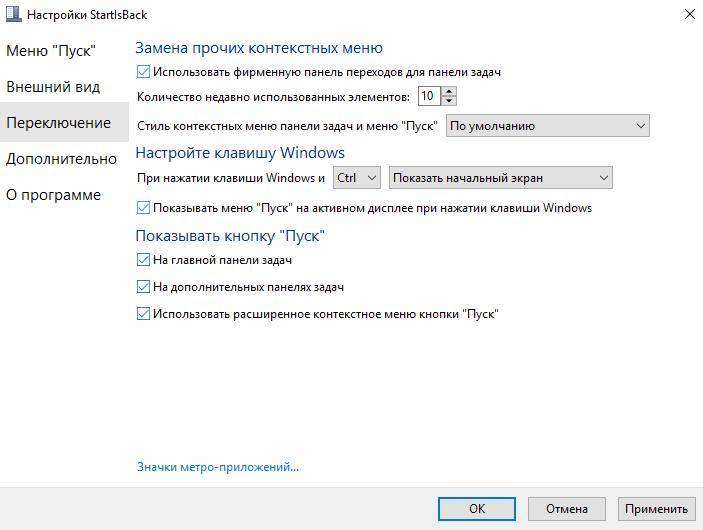
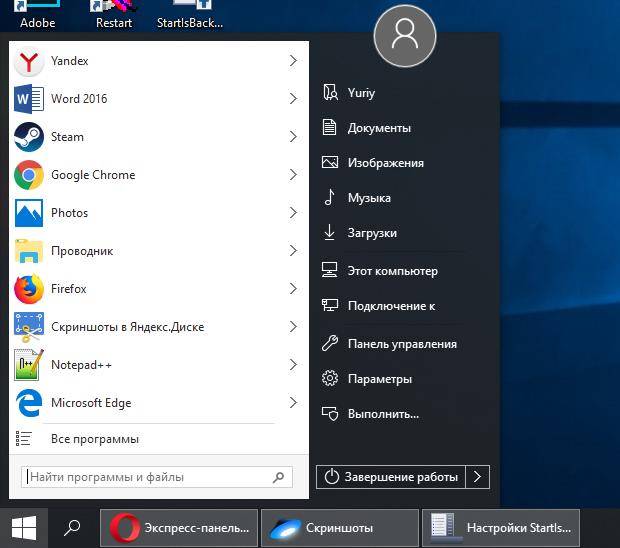
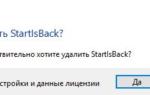 Быстрый ввод эмодзи в Windows 10 и про отключение панели эмодзи
Быстрый ввод эмодзи в Windows 10 и про отключение панели эмодзи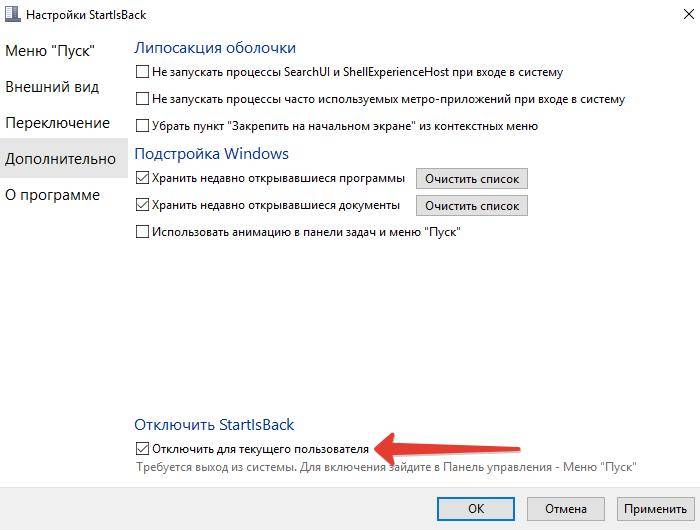
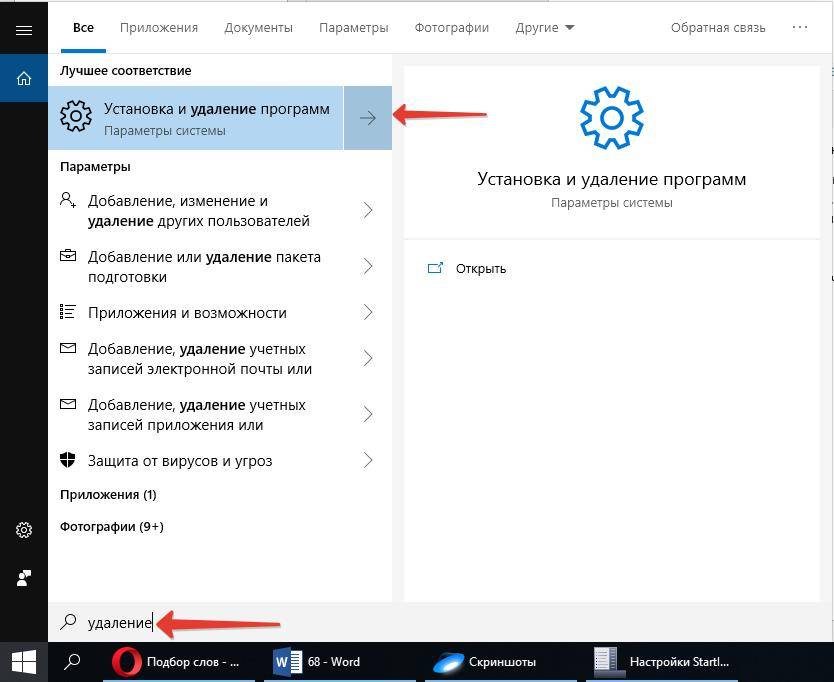
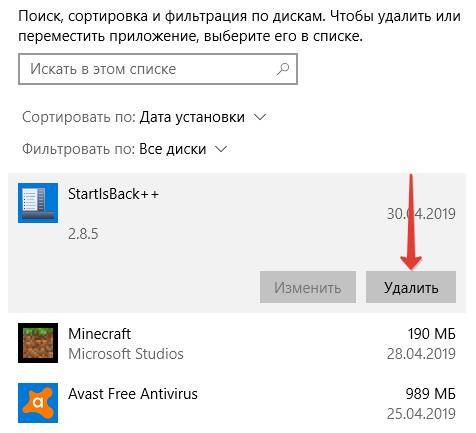
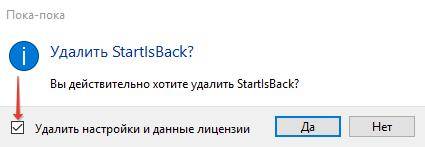
 StartIsBack++ (v2.8.9 / StartIsBack+ v1.7.6) На Русском RePack от KpoJIuK
StartIsBack++ (v2.8.9 / StartIsBack+ v1.7.6) На Русском RePack от KpoJIuK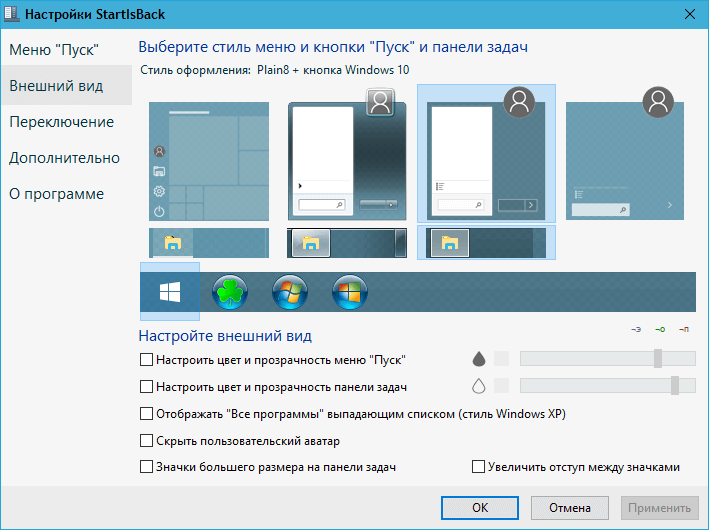
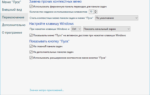 StartIsBack для Windows 10
StartIsBack для Windows 10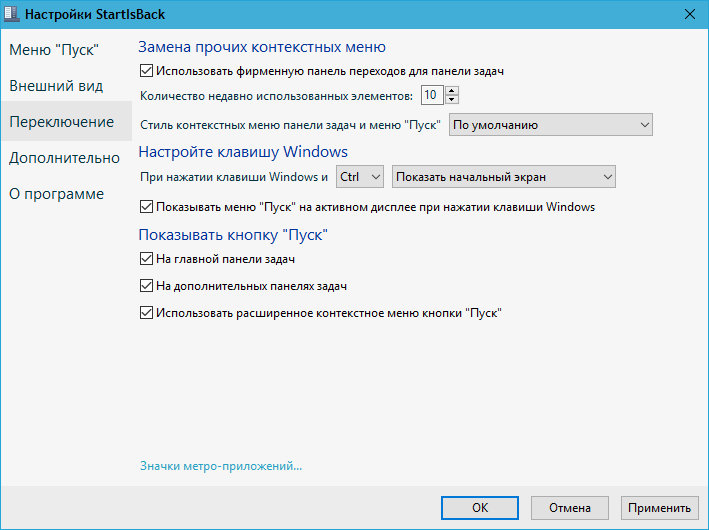

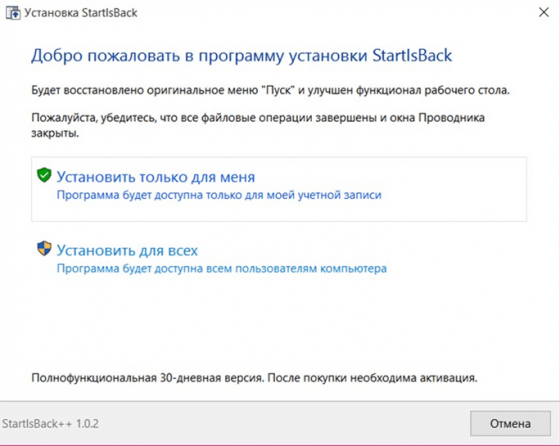
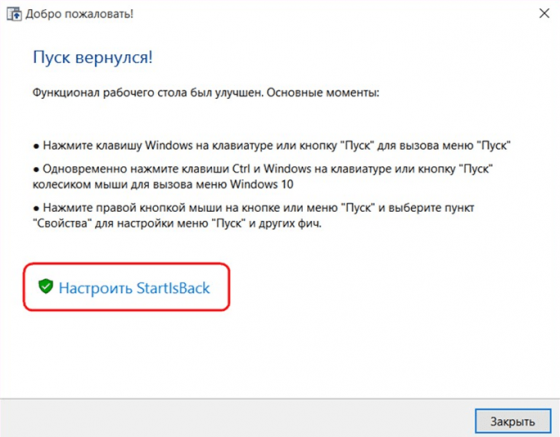
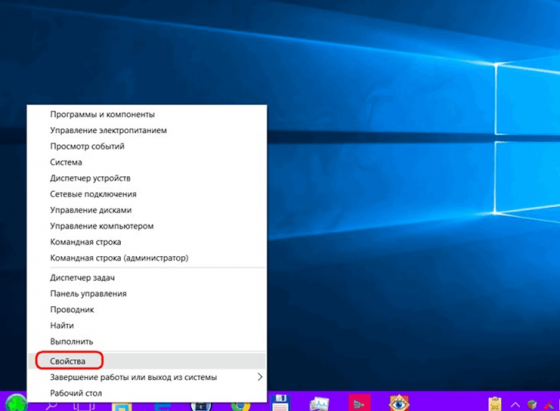
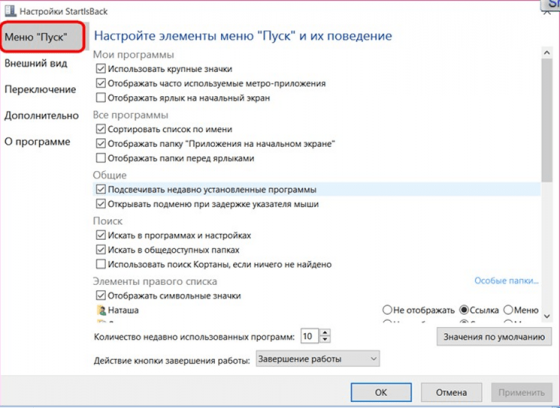
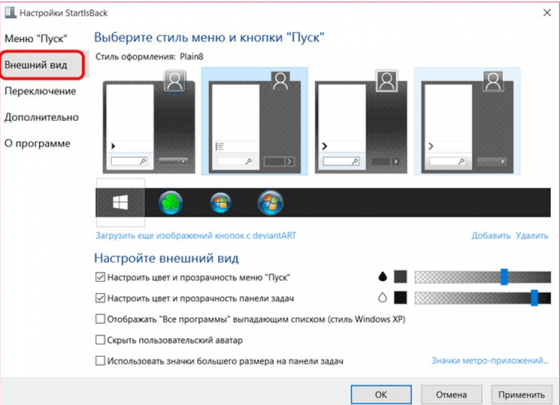
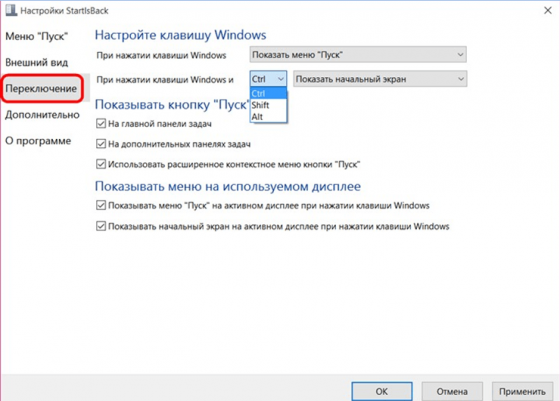
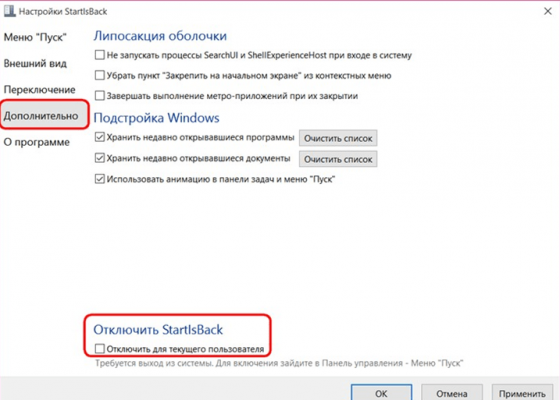
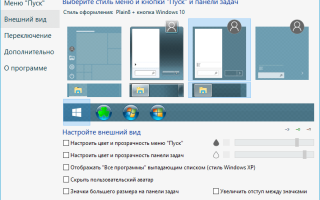

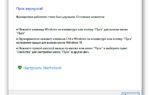 Меняем внешний вид меню «Пуск» в Windows 10
Меняем внешний вид меню «Пуск» в Windows 10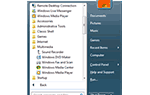 Возвращаем меню «Пуск» от Windows 7 в Windows 10
Возвращаем меню «Пуск» от Windows 7 в Windows 10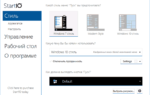 Классическое меню пуск Windows 7 в Windows 10
Классическое меню пуск Windows 7 в Windows 10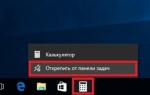 Как вернуть классический Пуск в Windows 10?
Как вернуть классический Пуск в Windows 10?